Correzione: codice di errore di Windows Update 0x8024401f
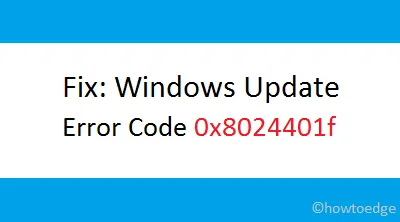
Di recente hai riscontrato il codice di errore 0x8024401f o 0x8024402f durante l’aggiornamento di Windows 10 all’ultima versione build? Bene, questo bug di solito si verifica a causa di app di terze parti che interferiscono con i file principali, file di sistema mancanti o cache di Windows accumulata.
Si può facilmente risolvere questo controllo dei bug disabilitando temporaneamente il programma antivirus di terze parti. Nel caso in cui l’errore persista, ripristinare i servizi di Windows, eliminare la cache accumulata in Microsoft Store, riparare i file di sistema principali o disabilitare manualmente il proxy.
Se nessuna di queste soluzioni risolve l’errore 0x8024401f/0x8024402f, utilizzare la funzione “Ripristina questo PC” o installare in modo pulito Windows 10 .
Cosa causa l’errore di Windows Update?
Gli aggiornamenti di Windows 11/10 falliscono principalmente quando il tuo sistema soddisfa una delle seguenti condizioni:
- Conflitti hardware o driver
- Carenza di spazi DISK
- Più di un aggiornamento in coda
- File di aggiornamento corrotti
Come correggere il codice di errore dell’aggiornamento 0x8024402f
Per risolvere il codice di errore dell’aggiornamento 0x8024401f o 0x8024402f su PC Windows 10, provare le seguenti soluzioni alternative:
1] Disabilita il software antivirus di terze parti
L’errore 0x8024401f può verificarsi a causa dell’interferenza dell’antivirus di terze parti con i file principali sul computer. Quindi, per escludere questa possibilità, suggeriamo di disabilitare temporaneamente il programma antimalware.
2] Esegui la risoluzione dei problemi di Windows Update
- Premere congiuntamente Win + I per avviare l’interfaccia utente delle impostazioni.
- Seleziona Aggiornamento e sicurezza successivamente Risoluzione dei problemi nella schermata successiva.
- Vai al riquadro di destra e fai clic su “Ulteriori strumenti per la risoluzione dei problemi” .
- Successivamente, fai clic per espandere Windows Update e premi ” Esegui lo strumento di risoluzione dei problemi “.
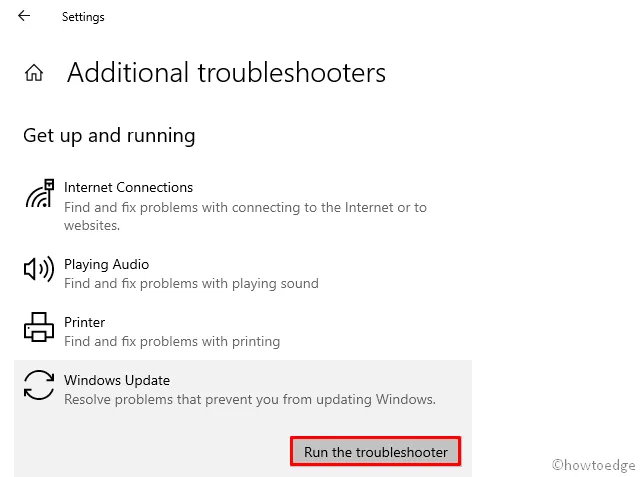
- Lo strumento di risoluzione dei problemi avvierà il processo di scansione e cercherà di risolvere il problema (se riscontrato).
- Al termine, riavvia Windows per implementare le modifiche.
Nel caso in cui l’errore persista anche dopo questo, prova la prossima serie di soluzioni –
3] Disabilita il client VPN del server proxy
A volte l’utilizzo di un proxy per navigare online può anche interferire con l’aggiornamento del PC Windows 10. In tal caso, è necessario disabilitare il proxy e quindi riprovare ad aggiornare il proprio sistema operativo. Ecco come procedere con questo compito –
- Tieni premuto il tasto Windows e premi I per avviare l’ app Impostazioni .
- Selezionare Rete e Internet successivamente Proxy nella schermata successiva.
- Vai sul lato destro e disabilita ” Utilizza un server proxy ” in Configurazione proxy manuale.
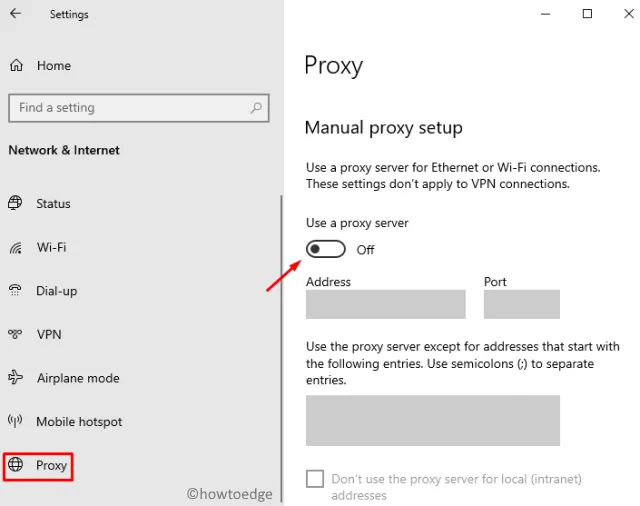
- Ora, riavvia Windows in modo che le modifiche apportate finora abbiano effetto.
Spero che ormai non riceverai l’errore 0x8024401f durante l’aggiornamento di Windows. Tuttavia, in tal caso, è necessario ripristinare Windows seguendo la soluzione seguente.
4] Ripara i file di sistema danneggiati ed elimina la cache dell’archivio
A volte, gli utenti di Windows 10 riscontrano l’errore 0x8024401f durante l’aggiornamento di un’applicazione UWP su Microsoft Store. Questo errore si verifica a causa della presenza di file di sistema corrotti. È possibile riparare i file di sistema eseguendo il programma di utilità Controllo file di sistema. Successivamente, elimina la cache di Windows Store eseguendo una singola riga di comando. Ecco la linea guida completa –
- Prima di tutto, avvia il prompt dei comandi come amministratore .
- Nella console con privilegi elevati, digita
sfc/ scannowe premi Invio .
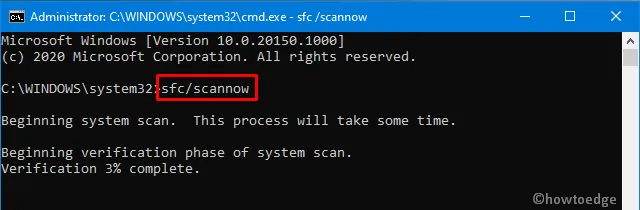
- Questo richiederà 5-10 minuti a seconda del grado di danneggiamento del computer.
- Una volta completato il processo di scansione/riparazione, digita il seguente codice e premi di nuovo Invio .
wsreset.exe
- L’esecuzione della riga di comando sopra ripristinerà la cache di Windows Store.
- Ora, riavvia il PC e controlla se l’errore viene risolto o meno.
In caso contrario, seguire la soluzione alternativa successiva:
5] Ripristina Windows Update
Poiché l’errore persiste anche dopo l’eliminazione della cache dello Store, è necessario reimpostare manualmente il PC Windows 10. Ecco come farlo –
- Fare clic con il tasto destro sull’icona di Windows e selezionare Esegui .
- Digita ” cmd ” nel vuoto e premi Ctrl + Maiusc + Invio del tutto.
- In questo modo verrà avviato il prompt dei comandi con privilegi amministrativi.
- Ora, esegui i seguenti codici uno dopo l’altro.
- Assicurati di premere Invio alla fine di ogni riga di comando.
net stop wuauserv
net stop cryptSvc
net stop bits
net stop msiserver
- I codici di cui sopra interromperanno i servizi essenziali di Windows 10.
- Passare alla
C:/Windows/SoftwareDistributioncartella e rinominarla in SoftwareDistribution.old. - Successivamente, vai alla
C:/Windows/System32/Catroot2cartella e rinominala in catroot2.old. - Dopo aver rinominato entrambe queste cartelle, riavvia i servizi che hai interrotto in precedenza.
net start wuauserv
net start cryptSvc
net start bits
net start msiserver
- Riavvia Windows per confermare le modifiche recenti.
Dal prossimo accesso, l’errore 0x8024401f non dovrebbe verificarsi durante l’aggiornamento di Windows.
6] Ripristina questo PC
Se nessuna delle correzioni di cui sopra risolve il codice di errore di aggiornamento 0x8024401f, è possibile ripristinare Windows eseguendo il backup del sistema . Se non hai creato alcun punto di ripristino sul computer, prova a Reset this PCutilizzare i passaggi seguenti:
- Premi congiuntamente Win + I per richiamare le impostazioni di Windows.
- Seleziona Aggiornamento e sicurezza successivamente Ripristino nella schermata successiva.
- Passa alla destra adiacente e premi “Inizia” nella sezione Ripristina questo PC .
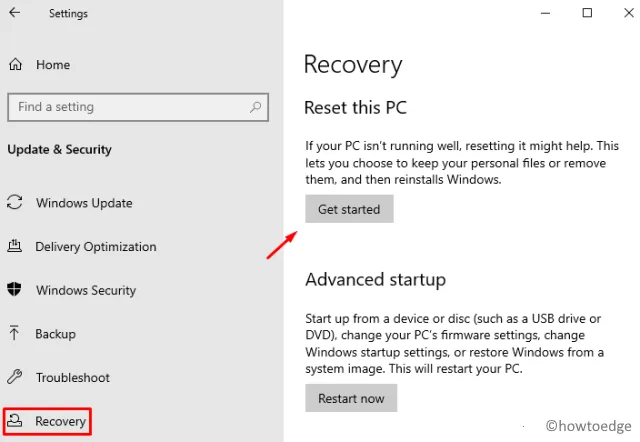
- Assicurati di selezionare la casella di controllo “mantieni i miei file” mentre procedi con questa soluzione.
- Fare clic su Avanti per continuare, quindi premere il pulsante Ripristina .
- Attendi un po’ perché di solito ci vogliono 20-30 minuti per resettare il tuo PC.
Spero che questo articolo aiuti davvero a risolvere l’errore 0x8024401f sul computer. Se hai domande o suggerimenti, faccelo sapere tramite la sezione dei commenti.
Come posso riparare un Windows Update danneggiato?
Per risolvere i codici di errore o i problemi di aggiornamento di Windows, puoi provare queste soluzioni nell’ordine che preferisci:



Lascia un commento